Hur man laddar ner och använder IPSW-filer för iPhone, iPad och iPod
Miscellanea / / August 05, 2021
IPSW-filformat innehåller information om uppdatering och återställning som används av iTunes eller Finder för att återställa iOS-enheter som iPhone, iPad. Filerna är vanligtvis desamma som .zip ROM-filer för Android. Dessa filer kan blinkas till din telefon för att återställa den efter en programkrasch. Du kan ladda ner den senaste firmware för din enhet och återställa den i iTunes. Men i vissa fall är detta inte lämpligt eftersom den automatiska nedladdningsfunktionen inte låter nedladdning av äldre versioner av firmware. Eftersom det bara laddar ner den senaste eller aktuella versionen för din enhet.
I vissa fall har du valt betaversioner av iOS. Men efter några tester kanske du bara vill gå till den senaste och stabila versionen. I sådana scenarier är det inte möjligt att nedgradera din telefon med en automatisk nedladdningsmetod för iTunes eller Finder. Så i den här artikeln ser vi information om hur du laddar ner och använder IPSW-filer för dina iOS-enheter.
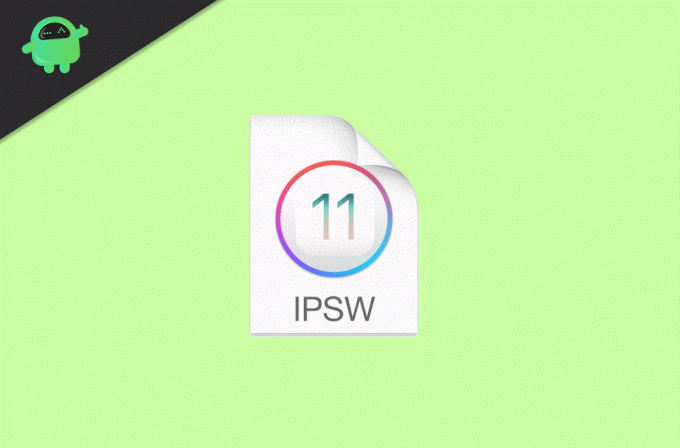
Innehållsförteckning
-
1 Hur man laddar ner och använder IPSW-filer för iPhone, iPad eller iPod
- 1.1 Metod 1: Använda iTunes eller Finder
- 1.2 Metod 2: Använda externa källor
- 2 Slutsats
Hur man laddar ner och använder IPSW-filer för iPhone, iPad eller iPod
Låt oss begränsa stegen till två partitioner. En del inkluderar användning av iTunes- eller FInder-programvaran från PC och direkt nedladdning av IPSW-filer till din dator. En annan omfattar nedladdning av sådana filer från en extern källa och manuellt med hjälp av dessa filer för att återställa din enhet. Låt oss se båda vägarna en efter en.
Metod 1: Använda iTunes eller Finder
I vissa fall vill du bara återställa telefonen. Så i det specifika fallet räcker iTunes eller Finder-metoden. Beroende på vilken dator du använder kan du välja iTunes (Windows) eller Finder (Mac OS). Stegen är desamma för båda. Så här återställer du din telefon med Finder på Mac:
Notera: Ta en fullständig säkerhetskopia av din telefon med iTunes eller FInder eftersom återställning tar bort all data från telefonen.
För det första, öppna Finder, efter att du har anslutit din telefon till Mac med USB, kommer din telefon att vara synlig under Platser. Klicka på din telefon.

När fliken öppnas klickar du på “ÅterställiPhone" under Allmän flik. Det tar lite tid att synkronisera med Apples servrar.
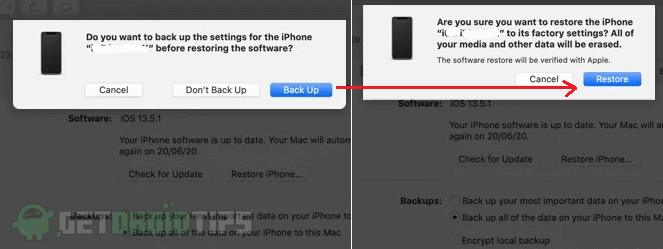
Nu visas en popup som ber dig att säkerhetskopiera din telefon, klicka på Backup för att säkerhetskopiera data. Om du redan har skapat en säkerhetskopia klickar du på Säkerhetskopiera inte.

Nu kommer en annan popup att be dig att bekräfta din handling. Bekräfta din åtgärd genom att klicka på Bekräfta.
Klicka sedan på Nästa och sedan vidare Hålla med.
Notera
När du har slutfört detta kommer IPSW-filen att ladda ner i Finder eftersom du kan se en framsteg bredvid telefonnamnet. Håll din telefon ansluten, eftersom den automatiskt installerar filen när nedladdningen är klar. Telefonen startas om och du måste ställa in den. Du kan också återställa dina säkerhetskopior när telefonen startar.
När nedladdningen är klar kan du kopiera och spara IPSW-filerna från nedan angivna platser för framtida bruk.
För Windows: C: \ Användare \ [ditt användarnamn] \ AppData \ Roaming \ Apple Computer \ iTunes \ [iPhone / iPod / iPad] Programuppdateringar
För Mac: ~ / Bibliotek / iTunes / [iPhone / iPod / iPad] Programuppdateringar
Metod 2: Använda externa källor
Under förhållanden som när du måste nedgradera din firmware eller om du inte har någon stabil internetanslutning att använda i iTunes kan du hämta IPSW från externa källor och använda dem senare med iTunes.
Det finns många webbplatser, till exempel IPSW-nedladdningar, klargör eller iOS Ninja. Det här exemplet visar hur du använder webbplatsen iOS ninja.
- Öppna iOS Ninja-webbplatsen genom att klicka på här.
- Välj först enhetskategorin från iPhone, iPad eller iPod.
- Välj sedan enhetsmodellen följt av den version du vill ladda ner.
Nu ska nedladdningen börja automatiskt. När nedladdningen är klar, spara den på en lättillgänglig plats. Öppna NU iTunes eller Finder på din PC / Mac och följ stegen:
- Anslut telefonen via USB och öppna telefonfliken som du gjorde vid metod 1.
- Håll nu ned Skift-tangenten (För Windows) eller Alt-tangenten (för Mac) och klicka på Återställ.
- I stället för att ladda ner kommer det att fråga efter platsen där du sparade IPSW-filen.
- Bläddra och välj filen och börja installera, som nämns i metod 1.
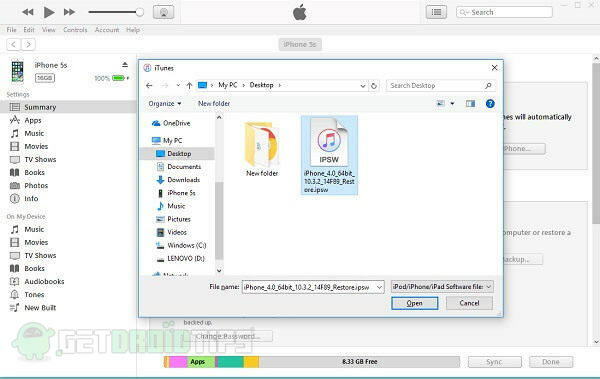
Slutsats
Så, för att avsluta, dessa var de två sätten att ladda ner och använda en IPSW-filer. Att använda iTunes eller Finder för att installera ny firmware är väldigt enkelt med tanke på att metoden är Android-telefoner där vi måste gå igenom många besvär. Så med den här metoden kan du göra lösningen när du behöver installera ett nytt operativsystem eller bara vill återställa telefonen.
Redaktörens val:
- Ladda ner Motorola Razr Stock Ringsignaler för vilken telefon som helst
- Hämta Xiaomi Mi A3-ringsignaler
- Hur man tvingar om iPhone SE
- Titan Jailbreak Tweak - Ladda ner för bättre bild-i-bild på iOS / iPadOS
- Så här använder du Siri-förslag i Mail-appen på iOS och macOS
Rahul är en datavetenskaplig student med ett stort intresse för teknik- och kryptovaluta-ämnen. Han tillbringar större delen av sin tid med att antingen skriva eller lyssna på musik eller resa oskådda platser. Han tror att choklad är lösningen på alla hans problem. Livet händer och kaffe hjälper.



